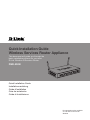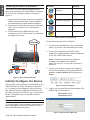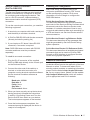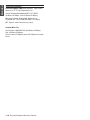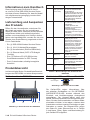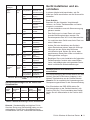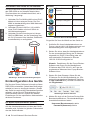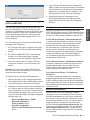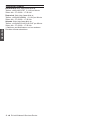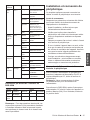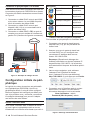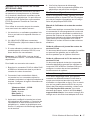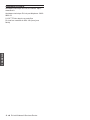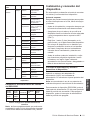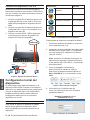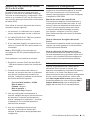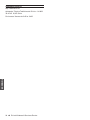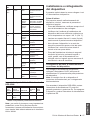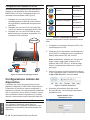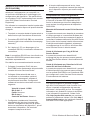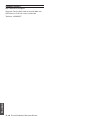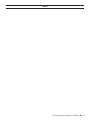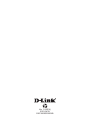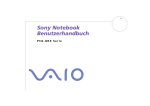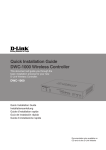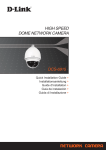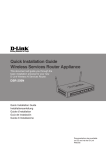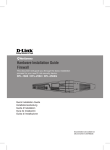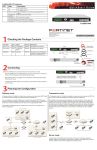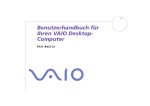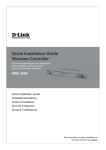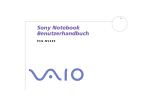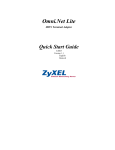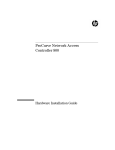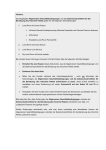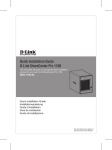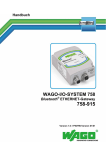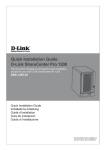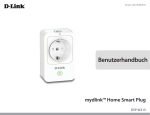Download Quick Installation Guide Wireless Services Router
Transcript
Building Networks for People Quick Installation Guide Wireless Services Router Appliance This document will guide you through the basic installation process for your new D-Link Wireless N Services Router. DSR-250N Quick Installation Guide Installationsanleitung Guide d’installation Guía de instalación Guida di Installazione Documentation also available on CD and via the D-Link Website ENGLISH Item Feature Description A LED (Top to bottom) Power LED: Indicates the Services Router is powered on. 2.4GHz WLAN LED: A solid light indicates that the wireless segment is ready. This LED blinks during wireless data transmission. B USB Port (1) It can support various USB 1.1 or 2.0 devices below: 1.Flash Disk or Hard Disk for network sharing. 2.WCN Configuration (It will be supported by future firmware upgrade) 3.Printer (It will be supported by future firmware upgrade) C WPS Button Wi-Fi Protected Setup (WPS) System is a simplified method for securing your wireless network during the “Initial setup” as well as the “Add New Device” processes. Please refer to the user manual for more detail process. -- One (1) 12V/1.5A Power Adapter D -- One (1) Console Cable (RJ45-to-DB9 Cable) Gigabit LAN port (1-8) Connect Ethernet devices, such as computers, switches and hubs. E Gigabit WAN port (1) One auto MDI/MDIX WAN ports are the connection for the Ethernet cable to the cable or DSL modem. F Console Port (1) Used to access Command Line Interface (CLI) via RJ45-to-DB9 console Cable. About This Guide This guide gives step by step instructions for setting up D-Link DSR-250N Services Router. Please note that the model you have purchased may appear slightly different from those shown in the illustrations. Unpacking the Product Open the shipping carton and carefully unpack its contents. Please consult the packing list located in following information to make sure all items are present and undamaged. If any item is missing or damaged, please contact your local D-Link reseller for replacement. -- One (1) DSR-250N Wireless Services Router Appliance. -- One (1) Ethernet (CAT5 UTP/Straight Through) Cable -- One (1) Reference CD (CD-ROM containing product documentation in PDF format) -- Two (2) Detachable Omni-direction antennas . Product Overview Device Status LEDs and Ethernet Port LEDs This chapter provides detailed descriptions of the DSR-250N device and its components. DSR-250N Front Panel AB D Table 1: DSR-250N Front Panel Descriptions Link Speed TX/RX Status Figure 2. Ethernet RJ-45 Port LEDs E F Figure 1: DSR-250N Front Panel 2 D-Link Wireless N Services Router C The device LEDs show information about current device status. When the device power up, the POWER/STATUS LED will show solid orange during power on process. Startup takes one minute approximately to complete, the LED will change to solid green. If you want to turn the device off and on again, we recommend you wait a few seconds between shutting it down and powering it back. The Ethernet LEDs show the status of each Ethernet port. Table 2 lists the name, color, status and description of each device LED. Power / Status Status Orange/ Solid Green Orange Description Device during power-on process Solid Green Completion of power on 2.4GHz WLAN WPS Green Blue TX/RX Status Green Blinking Orange Device is crashed and under recovery mode Blinking Green The system is defective, such firmware upgrades fail. Light Off The device is power-off Steady Green The link is good Blinking Green There is activity on this port Light Off No link Blinking Blue Start to process Solid Blue The connection is successfully established Light Off No Link. Light Off No Link. Solid Green Link present. LINK Speed Green/ Orange Blinking Green Port is sending or receiving data. Light Off Port is operating at 10Mbps. Solid Green Port is operating at 100Mbps Solid Orange Port is operating at 1000Mbps Table 2: Device Status LED Descriptions DSR-250N Default Interface Settings Ethernet Interface Interface Type IP Address Web-Based Management DHCP Client LAN(1-8) / WLAN Static IP 192.168.10.1 Enabled Enabled WAN DHCP Client 0.0.0.0 Disabled Disabled Table 3: Default Interface Settings Installing and Connecting the Device This chapter describes how to connect cables and power to the device. Before You Begin Observe the following precautions to help prevent shutdowns, equipment failures and injuries: -- Before installation, always check that the power supply is disconnected -- Ensure that the room in which you operate the device has adequate air circulation and that the room temperature does Not exceed 40˚C (104˚F) -- Allow 1 meter (3 feet) of clear space to the front and back of the device. -- Do not place the device in an equipment rack frame that blocks the air vents on the sides of the chassis. Ensure that enclosed racks have fans and louvered sides. -- Correct these hazardous conditions before any installation: moist or wet floors, leaks, ungrounded or frayed power cables, or missing safety grounds. Connecting Power and Turn the Device On/Off To connect power to the device, plug the AC/DC power adapter into the DC power phone jet on the back panel of the device. Note: We recommend using a surge protector for the power connection. To power on the DSR-250N device, press the DC power switch on the rear panel to the on position. To power off the device, press the power switch to the off position. Note: D-Link Services Routers only allow Web GUI access from LAN and WLAN interfaces by default for security reason. D-Link Wireless N Services Router 3 ENGLISH LED Color Indicators ENGLISH Connecting the Device to a Network This section provides basic information about physically connecting the DSR-250N to a network. To connect the necessary cables as shown in Figure 3. 1. Connect an RJ-45 cable from the port labeled WAN to the external router. The port WAN is pre-allocated to the WAN network segment. 2. Connect an RJ-45 cable from the port labeled LAN (1-8) to a switch in the LAN network segment. 3. Connect an RJ45-to-DB9 cable from the console port for CLI (Command Line Interface) management access. Browser Microsoft Internet Explorer Version 6.0 and Later Mozilla Firefox 3.5 and Later Netscape Navigator 9.0 and Later Apple Safari 4.0 and Later Google Chrome 3.0 and Later Table 4. Browser Compatibility Internet To access the device with the WebUI: 1. Connect your workstation on the port labeled LAN (1-8), which is pre-allocated to the LAN. WAN1 LAN Switch Console User 2. Ensure your workstation is DHCP Client enabled or configured with a static IP address in the 192.168.10.0/24 subnet. Note: Disable pop-up blocking software or add the management IP address http://192.168.10.1 to your pop-up blocker’s allow list. 3. Launch your browser; enter the IP address for the LAN interface. (The factory default IP address is http://192.168.10.1), then press Enter. Figure 3: Basic Cabling Example Initially Configure the Device The services router software is preinstalled on the DSR-250N device. When the device is powered on, it is ready to be configured. While the device has a default factory configuration that allow you to initially connect to the device, you must perform further configuration for your specific network requirements. Figure 5. Browser Address 4. Log on the Services Router Web Interface The default log on information is: Username: admin Password: admin Using the WebUI To use the WebUI, the workstation from which you are managing the device must initially be on the same subnetwork as the device. Figure 6. Authentication Message 4 D-Link Wireless N Services Router The Services Router provides an serial port that enables a connection to a computer or terminal for monitoring and configuring the device. This port is a RJ-45 connector, implemented as a data communication terminal equipment (DCE) connection. To use the console port connection, you need the following equipment: 1. A terminal or a computer with both a serial port and the ability to emulate a terminal. 2. A RJ45-to-DB9 RS-232 with female connector. (Already included in packing list) 3. If your Laptop or PC doesn’t have RS-232 connector, a converter is required. Note: DSR-250N does not come with RS-232 converter and these must be purchased separately. To establish a console connection: 1. Plug the RJ-45 connector of the supplied RJ45-to-DB9 cable directly to the console port on the Services Router. 2. Connect the other end of the cable to a terminal or to the serial connector of a computer running terminal emulation software. Set the terminal emulation software as following: Finalizing the Configuration After initial setup, you should refer to the companion publications found in PDF format on the accompanying master CD for more information on how to begin to configure the DSR-250N device. D-Link Services Router User Manual This document describes the general operation and control of the Services Router firmware which drives and controls the Services Router series hardware. It includes examples of how to carry out typical administrative tasks such as setting up a VPN and how to use Services Router series in various scenarios. D-Link Service Router Log Reference Guide This document describes all log messages that might be generated by Services Router during system operation. D-Link Services Router CLI Reference Guide This document describes all available text-based commands that can be used on RJ45-to-DB9 Console or SSH interface to configure Services Router during system operation. Additional Information Additional help is available through D-Link worldwide offices listed at the appendix of the User Manual or online. To know more about D-Link security product products or marketing information, please visit the website http://mydsr.dlink.com. tw; for any support issue, please visit the website http://support.dlink.com.tw, which will redirect you to appropriate local D-Link website. Baud rate: 115200 Data bits: 8 Parity: None Stop bits: 1 Flow control: None 3. When you have correctly set up the terminal, having previously followed the instructions in section “Connecting Power and Turn the Device On/Off” then switch on your device. The boot sequence appears in the terminal. 4. Once the boot sequence completes, the command prompt is displayed, the device is ready to be configured. D-Link Wireless N Services Router 5 ENGLISH Using a Console Connection (RJ45-to-DB9 DCE) ENGLISH Technical Support United Kingdom (Mon-Fri) website: http://www. dlink.co.uk FTP: ftp://ftp.dlink.co.uk Home Wireless/Broadband 0871 873 3000 (9.00am–06.00pm, Sat 10.00am-02.00pm) Managed, Smart, & Wireless Switches, or Firewalls 0871 873 0909 (09.00am- 05.30pm) (BT 10ppm, other carriers may vary.) Ireland (Mon-Fri) All Products 1890 886 899 (09.00am-06.00pm, Sat 10.00am-02.00pm) Phone rates: €0.05ppm peak, €0.045ppm off peak times 6 D-Link Wireless N Services Router Building Networks for People Schnellinstallationsanleitung Wireless Services Router Appliance Diese Anleitung führt Sie durch den allgemeinen Installationsprozess für Ihren neuen D-Link Wireless N Services Router. DSR-250N Die Dokumentation ist auch auf CD und über die D-LinkWebsite verfügbar. Element Merkmal Beschreibung A LED LED (Von oben nach unten) LED-Betriebsanzeige: Zeigt an, dass der Services Router eingeschaltet ist. 2,4 GHz WLAN LED: Ein durchgehend leuchtendes Licht zeigt an, dass das drahtlose Segment betriebsbereit ist. Diese LED blinkt während der drahtlosen Datenübertragung. B USB-Port (1) Kann verschiedene USB 1.1 oder 2.0 Geräte (unten) unterstützen: 1. Flash-Speicher oder Festplatte zur gemeinsamen Netzwerknutzung. 2. WCN-Konfiguration (von zukünftigem Firmware-Upgrade unterstützt) 3. Drucker (von zukünftigem Firmware-Upgrade unterstützt) C WPS-Taste -- Ein (1) Ethernet-Kabel (CAT5 UTP/StraightThrough) Das Wi-Fi Protected Setup (WPS)-System ist ein vereinfachtes Verfahren zur Sicherung Ihres drahtlosen Netzwerks beim 'Initial setup' (Ersteinrichtung), sowie bei 'Add New Device' (Neues Gerät hinzufügen)-Vorgängen. Weitere Informationen dazu finden Sie im Benutzerhandbuch. D -- Eine (1) Referenz-CD (CD-ROM mit der Produktdokumentation im PDF-Format) Gigabit-LANPort (1-8) Zum Anschluss von EthernetGeräten wie Computer, Switches und Hubs. E Gigabit-WANPort (1) Ein Auto-MDI/MDIX-WAN-Port dient als Anschluss für das Ethernet-Kabel an das Kabelbzw. DSL-Modem. F Konsolen-Port (1) Zum Zugriff auf CLI (Command Line Interface/Befehlszeilenschnittstelle) über ein RJ45-toDB9 Konsolenkabel. Informationen zum Handbuch Diese Anleitung weist Sie Schritt für Schritt an, wie Sie D-Link DSR-250N Services Router einrichten können. Beachten Sie, dass Ihr Modell sich möglicherweise geringfügig von den Abbildungen unterscheidet. DEUTSCH Lieferumfang und Auspacken des Produkts Öffnen Sie den Versandkarton, entnehmen Sie den Inhalt und packen Sie ihn vorsichtig aus. Stellen Sie bitte sicher, dass alle auf der Packliste aufgeführten Artikel auch tatsächlich geliefert wurden und unbeschädigt sind. Sollte ein Artikel fehlen oder beschädigt sein, wenden Sie sich zum Zwecke einer Ersatzlieferung umgehend an Ihren D-Link-Fachhändler. -- Ein (1) DSR-250N Wireless Services Router -- Ein (1) 12V/1,5A Netzteil/Stromadapter -- Ein (1) Konsolenkabel (RJ45-to-DB9-Kabel) -- Zwei (2) abnehmbare, allseitig bewegliche Antennen Produktübersicht In diesem Kapitel finden Sie detaillierte Beschreibungen des DSR-250N und seiner Komponenten. Tabelle 1: Beschreibungen der Vorderseite des DSR-250N Gerätestatus-LEDs und Ethernet-Port-LEDs Die Vorderseite des DSR-250N Link Geschwindigkeit TX/RXStatus Abbildung 2. Ethernet RJ-45 Port LEDs AB D E F C Abbildung 1: Die Vorderseite des DSR-250N 8 D-Link Wireless N Services Router Die Geräte-LEDs zeigen Informationen über den aktuellen Gerätestatus an. Die BETRIEBSANZEIGE/STATUS-LED leuchtet während des Einschalt- und Hochfahrvorgangs durchgehend orangefarben. Der Vorgang dauert etwa eine Minute. Danach leuchtet die LED durchgehend grün. Wenn Sie das Gerät ausschalten und dann wieder einschalten möchten, ist es ratsam, zwischen dem Ausschalten und dem erneuten Einschalten ein paar Sekunden zu warten. Die Ethernet-LEDs zeigen den Status für jeden Ethernet-Port an. In Tabelle 2 sind Name, Farbe, Status und Beschreibung für jede Geräte-LED aufgeführt. LEDAnzeigen Farbe Status Beschreibung Betriebsanzeige / Status Orangefarben/ Grün Durchgehend orangefarben Gerät während Einschalt- und Hochfahrvorgang Durchgehend grün Ende Hochfahrvorgang Blinkt orange- Gerät abgestürzt farben und in Wiederherstellmodus Grün blinkend System defekt. FirmwareUpgrades fehlgeschlagen. Grün Gerät ist ausgeschaltet. Durchgehend grün Gute Verbindung Grün blinkend Dieser Port ist aktiv WPS Blau TX/RX-Status Grün LED leuchtet nicht Keine Verbindung Blau blinkend Prozessstart Durchgehend blau Verbindung erfolgreich hergestellt LED leuchtet nicht Keine Verbindung LED leuchtet nicht Keine Verbindung Durchgehend grün Verbindung hergestellt Grün blinkend Port sendet oder empfängt Daten Verbindungsgeschwindigkeit Grün/ Orangefarben LED leuchtet nicht Port-Betrieb mit 10 Mbit/s Durchgehend grün Port-Betrieb mit 100 Mbit/s Durchgehend orangefarben Port-Betrieb mit 1000 Mbit/s Tabelle 2: Beschreibungen der Status-LEDs des Geräts Standardeinstellungen für die DSR-250NSchnittstellen EthernetSchnittstelle Schnittstellentyp LAN (1-8) / WLAN Statische IP WAN DHCP Client IP-Adresse Webbasiertes Management DHCP Client 192.168.10.1 Aktiviert Aktiviert 0.0.0.0 Deaktiviert Deaktiviert In diesem Kapitel wird beschrieben, wie Sie Kabel am Gerät anschließen und die Stromzufuhr herstellen. Erste Schritte Beachten Sie die folgenden Vorsichtsmaßnahmen, um Fehler, Geräteausfälle und Verletzungen zu vermeiden: -- Vor der Installation muss die Stromversorgung getrennt werden -- Das Gerät muss in einem Raum mit ausreichender Belüftung betrieben werden. Die Raumtemperatur darf 40˚C nicht überschreiten. -- Vor und hinter dem Gerät muss freier Platz von etwa 1 Meter sein. -- Achten Sie beim Installieren des Geräts in einem Rackrahmen darauf, dass die Lüftungsöffnungen an den Seiten des Gehäuses nicht blockiert sind. Stellen Sie sicher, dass geschlossene Racks über Lüfter und seitliche Lüftungsschlitze verfügen. -- Beseitigen Sie vor der Installation die folgenden Gefahrenquellen: feuchte oder nasse Böden, Lecks, beschädigte oder nicht geerdete Stromkabel und fehlende Sicherheitserdungen. Stromanschluss und Gerät ein-/ ausschalten Zur Stromversorgung des Geräts stecken Sie das Netzteil (Wechsel-/Gleichstrom-Adapter) in die Netzteil-Telefonbuchse an der Geräterückseite. Hinweis: D-Link empfiehlt die Verwendung eines Überspannungsschutzes für die Stromverbindung. Zum Einschalten des DSR-250N stellen Sie den Netzschalter an der Geräterückseite in die Position EIN (On). Zum Ausschalten des Geräts stellen Sie den Netzschalter in die Position AUS (Off). Tabelle 3: Standardeinstellungen für die Schnittstellen Hinweis: Standardmäßig ermöglichen D-Link Services Router aus Sicherheitsgründen nur den webbasierten Zugriff über die grafische Benutzeroberfläche von LAN- und WLAN-Schnittstellen. D-Link Wireless N Services Router 9 DEUTSCH 2,4 GHz WLAN LED leuchtet nicht Gerät installieren und anschließen Anschließen des Geräts an ein Netzwerk DEUTSCH In diesem Abschnitt wird der physische Anschluss des DSR-250N an ein Netzwerk beschrieben. Zum Anschluss der erforderlichen Kabel, wie in Abbildung 3 angezeigt: 1. Verbinden Sie Port WAN mithilfe eines RJ-45Kabels mit dem externen Router. Der Port WAN ist standardmäßig dem WAN-Netzwerksegment zugewiesen. 2. Verbinden Sie den LAN-Port (1-8) mithilfe eines RJ-45-Kabels mit einem Switch im LAN-Netzwerksegment. 3. Verbinden Sie den Konsolenport mit einem RJ45-to-DB9-Kabel, um die Verwaltung über die CLI (Command Line Interface, Befehlszeilenschnittstelle) zu ermöglichen. Internet WAN1 LAN Switch Console User Abbildung 3: Einfaches Verkabelungsbeispiel Erstkonfiguration des Geräts Die Services Router-Software ist bereits auf dem DSR-250N vorinstalliert. Sobald das Gerät eingeschaltet ist, kann es konfiguriert werden. Obwohl das Gerät eine werkseitige Standardkonfiguration aufweist, mit der Sie eine Erstverbindung zum Gerät herstellen können, müssen Sie weitere Einstellungen für Ihre spezifischen Netzwerkerfordernisse vornehmen. Die Webbenutzeroberfläche (WebUI) Damit Sie die WebUI verwenden können, muss sich der Arbeitsplatzrechner, mit dem das Gerät verwaltet wird, zunächst im gleichen Subnetzwerk wie das Gerät befinden. 10 D-Link Wireless N Services Router Browser Microsoft Internet Explorer Version 6.0 und höher Mozilla Firefox 3.5 und höher Netscape Navigator 9.0 und höher Apple Safari 4.0 und höher Google Chrome 3.0 und höher Tabelle 4. Browser-Kompatibilität So greifen Sie über die WebUI auf das Gerät zu: 1. Schließen Sie Ihren Arbeitsplatzrechner am Port an, der mit LAN (1-8) gekennzeichnet und standardmäßig dem LAN zugewiesen ist. 2. Stellen Sie sicher, dass Ihr Arbeitsplatzrechner für den automatischen Bezug der IP-Adresse eingestellt ist (DHCP-Client-fähig) oder mit einer statischen IP-Adresse im Subnetz 192.168.10.0/24 konfiguriert ist. Hinweis: Deaktivieren Sie die Popup-BlockerSoftware oder fügen Sie die ManagementIP-Adresse http://192.168.10.1 der Liste der zugelassenen Adressen Ihrer Popup-BlockerSoftware hinzu. 3. Starten Sie Ihren Browser. Geben Sie die IP-Adresse für die LAN-Schnittstelle ein. (Die werkseitig vorgegebene Standard-IP-Adresse ist http://192.168.10.1). Drücken Sie dann auf die Eingabetaste. Abbildung 5. Browser-Adresse 4. Melden Sie sich auf der Services Router-WebBenutzeroberfläche an. Die standardmäßigen Anmeldeinformationen lauten: Username (Benutzername): admin Password (Kennwort): admin 3. Wenn Sie das Terminal korrekt eingerichtet haben (indem Sie den Anleitungen in Abschnitt "Stromanschluss und Gerät ein-/ausschalten" gefolgt sind), schalten Sie Ihr Gerät ein. Die Startsequenz wird am Terminal angezeigt. Abbildung 6. Authentifizierungsmeldung Verwendung einer Konsolenverbindung (RJ45-to-DB9 DCE) Zur Verwendung der Konsolenport-Verbindung benötigen Sie Folgendes: 1. Ein Terminal oder einen Computer mit einem seriellen Port und Terminal-Emulationsfähigkeiten. 2. Ein RJ45-to-DB9 RS-232 mit Verbindungsbuchse. (Im Lieferumfang des Produkts enthalten und auf der Packliste aufgeführt) 3. Wenn Ihr Laptop oder PC keinen RS-232Anschluss aufweist, ist ein Konverter erforderlich. Hinweis: Im Lieferumfang des DSR-250N ist kein RS-232-Konverter enthalten. Er muss also gesondert erworben werden. So stellen Sie eine Konsolenverbindung her: 1. Stecken Sie den RJ-45-Verbindungsstecker des mitgelieferten RJ45-to-DB9-Kabels direkt in den Konsolenport des Services Routers. 2. Schließen Sie das andere Ende des Kabels an ein Terminal oder an den seriellen Anschluss eines Computers an, auf dem Terminal-Emulations-Software ausgeführt wird. Nehmen Sie in der Terminal-Emulations-Software folgende Einstellungen vor: Baud rate (Baudrate): 115200 Data bits (Datenbit): 8 Parity (Parität): Keine Stop bits (Stoppbits): 1 Flow Control (Datenflusssteuerung): Keine Konfiguration abschließen Weitere Informationen zur Konfiguration des DSR-250N-Geräts nach der Ersteinrichtung finden Sie in der Begleitdokumentation im PDF-Format auf der im Lieferumfang enthaltenen Master-CD. D-Link Services Router - Benutzerhandbuch In diesem Benutzerhandbuch werden die allgemeinen Operationen und Steuerelemente der Services Router-Firmware beschrieben, die die Hardware der Produktserie der Services Router steuert. Enthalten sind Beispiele zur Durchführung typischer administrativer Aufgaben wie das Einrichten eines VPN und Beispiele zur Verwendung der Services Router-Serie in verschiedenen Szenarien. D-Link Service Router Log Referenzhandbuch In diesem Handbuch werden alle Protokollmeldungen beschrieben, die von dem Services Router während des gesamten Betriebs des Systems generiert werden können. D-Link Services Router - CLI Referenzhandbuch In diesem Handbuch werden alle verfügbaren textbasierten Befehle beschrieben, die auf der RJ45-to-DB9 Konsole oder der SSH-Schnittstelle zur Konfiguration des Services Routers während des gesamten Betriebs des Systems verwendet werden können. Weitere Informationen Weitere Hilfe ist von den weltweiten Niederlassungen von D-Link erhältlich, die im Anhang des Benutzerhandbuchs oder online aufgelistet sind. Wenn Sie an weiteren Einzelheiten zu den Sicherheitsprodukten von D-Link oder an Marketinginformationen interessiert sind, besuchen Sie die Website http://mydsr.dlink.com.tw. Bei Fragen zum Support besuchen Sie die Website http://support.dlink.com.tw. Dort werden Sie an die entsprechende regionale D-Link-Website weitergeleitet. D-Link Wireless N Services Router 11 DEUTSCH Der Services Router bietet einen seriellen Port, der eine Verbindung mit einem Computer oder Terminal zur Überwachung und Konfiguration des Geräts ermöglicht. Dieser Port verwendet einen RJ-45-Verbindungsstecker zur Verbindung mit einem Datenkommunikationsgerät (DCE, z. B. einem Modem). 4. Nach Abschluss der Startsequenz wird die Eingabeaufforderung der Befehlszeile angezeigt. Das Gerät kann jetzt konfiguriert werden. Technischer Support Deutschland: Web: http://www.dlink.de Telefon: +49(0)1805 2787 0,14 € pro Minute Zeiten: Mo. –Fr. 09:00 – 17:30 Uhr DEUTSCH Österreich: Web: http://www.dlink.at Telefon: +43(0)820 480084 0,116 € pro Minute Zeiten: Mo. –Fr. 09:00 – 17:30 Uhr Schweiz: Web: http://www.dlink.ch Telefon: +41(0)848 331100 0,08 CHF pro Minute Zeiten: Mo. –Fr. 09:00 – 17:30 Uhr * Gebühren aus Mobilnetzen und von anderen Providern können abweichen. 12 D-Link Wireless N Services Router Building Networks for People Guide d'installation rapide Routeur de services sans fil Ce document vous guidera tout au long de la procédure élémentaire d'installation de votre nouveau routeur de services Wireless N D-Link. DSR-250N Documentation également disponible sur CD et sur le site Web de D-Link. À Propos de ce Guide Ce guide fournit des instructions qui vous aideront à configurer étape par étape le routeur de services DSR-250N D-Link. Notez que le modèle que vous avez acheté peut légèrement différer de celui illustré sur les figures. Déballage du produit Élément Fonction Description A Voyants (de haut en bas) Voyant d'alimentation : Indique que le routeur de services est sous tension. Voyant du réseau local sans fil de 2,4 GHz : Lorsque le voyant reste allumé, le segment sans fil est prêt. Ce voyant clignote pendant la transmission sans fil des données. B Port USB (1) Il peut prendre en charge les différents périphériques USB 1.1 ou 2.0 ci-dessous : 1. Disque Flash ou disque dur pour le partage réseau. 2. Configuration du WCN (prise en charge par une mise à jour ultérieure du microprogramme) 3. Imprimante (prise en charge par une mise à jour ultérieure du microprogramme) C Bouton WPS La fonction WPS (Wi-Fi Protected Setup) est une méthode simplifiée destinée à sécuriser votre réseau sans fil lors de la première installation et durant l’opération d’ajout d’un nouveau périphérique. Veuillez vous reporter au manuel d’utilisation pour de plus amples détails sur la procédure. D Ports LAN Gigabit (1-8) Connexion de périphériques Ethernet tels que des ordinateurs, des commutateurs et des concentrateurs. E Port WAN Gigabit (1) Un port WAN (Réseau étendu) Auto MDI/MDIX permet de connecter le câble Ethernet au modem câble ou DSL. F Port de console (1) Sert à accéder à l'interface de ligne de commande (CLI) via un câble de console RJ45 à DB9. Ouvrez le carton d'emballage et déballez soigneusement son contenu. Veuillez consulter la liste d'emballage suivante pour vérifier que tous les éléments sont présents et non endommagés. Si un des éléments est manquant ou endommagé, veuillez contacter votre revendeur D-Link local pour obtenir un remplacement. -- Un (1) routeur de services sans fil DSR-250N. -- Un (1) adaptateur secteur 12 V/1,5 A -- Un (1) câble de console (câble RJ45 à DB9) -- Un (1) câble Ethernet (CAT5 UTP/droit) FRANÇAIS -- Un (1) CD de référence (CD-ROM contenant la documentation du produit au format PDF) -- Deux (2) antennes omni-directionnelles amovibles Présentation du produit Ce chapitre offre des descriptions détaillées du périphérique DSR-250N et de ses composants. Façade du DSR-250N Tableau 1 : Descriptions de la façade du DSR-250N Voyants d'état et voyants des ports Ethernet du périphérique Liaison Vitesse Émission/Réception État Figure 2. Voyants du port Ethernet RJ-45 AB D E F Figure 1 : Façade du DSR-250N 14 D-Link Wireless N Services Router C Les voyants de l'appareil donnent des informations sur son état actuel. Pendant la procédure de mise sous tension du périphérique, le voyant D'ALIMENTATION/D'ÉTAT reste allumé en orange. Le démarrage prend environ une minute, ensuite le voyant devient vert. Pour éteindre le périphérique puis le rallumer, il est conseillé d'attendre quelques secondes entre le moment où vous l'arrêtez puis le rallumez. Les voyants Ethernet affichent l'état de chaque port Ethernet. Le tableau 2 répertorie le nom, la couleur, l'état et la description de chaque voyant du périphérique. Voyants lumineux Couleur État Description Alimentation/ État Orange / Vert Orange fixe Périphérique pendant la procédure de mise sous tension Vert fixe Mise sous tension terminée Orange clignotant Le périphérique a planté ou est en mode de récupération Vert clignotant Le système est défectueux, par exemple suite à un échec de mise à jour de microprogramme. Réseau local sans fil de 2,4 GHz WPS Vitesse de la LIAISON Bleu Vert Vert / Orange Voyant éteint Le périphérique est éteint. Vert fixe La connexion est correcte. Vert clignotant Ce port présente une activité. Voyant éteint Pas de liaison. Bleu clignotant Début de la procédure. Bleu fixe La connexion a été établie avec succès. Voyant éteint Pas de connexion. Voyant éteint Pas de connexion. Vert fixe Une connexion est active. Vert clignotant Le port envoie ou reçoit des données. Voyant éteint Le port fonctionne à 10 Mbits/s. Vert fixe Le port fonctionne à 100 Mbits/s. Orange fixe Le port fonctionne à 1 000 Mbits/s. Tableau 2 : Description du voyant d'état de l'appareil Paramètres par défaut de l'interface du DSR-250N Interface Ethernet Type de l'interface LAN(1-8) / WLAN Adresse IP statique Réseau étendu Client DHCP Adresse IP Gestion Web Client DHCP 192.168.10.1 Activé Activé 0.0.0.0 Désactivé Désactivé Ce chapitre explique comment connecter les câbles et mettre le périphérique sous tension. Avant de commencer Respectez les précautions suivantes afin d'éviter tout risque d'arrêt, de dysfonctionnement de l'équipement ou de blessure : -- Avant l'installation, vérifiez toujours que l'alimentation est déconnectée. -- Vérifiez que la pièce dans laquelle le périphérique est utilisé est correctement aérée et que la température ambiante ne dépasse pas 40 ˚ -- Laissez un espace d'au moins 1 mètre à l'avant et à l'arrière du périphérique. -- Si vous installez l'appareil dans un rack, veillez à ce que le cadre de ce dernier ne bouche pas les orifices de ventilation de l'appareil. Assurezvous que les racks intégrés possèdent des ventilateurs et des orifices latéraux. -- Corrigez ces situations dangereuses avant toute installation : sols humides ou mouillés, fuites ou câbles d'alimentation souterrains, endommagés ou sans terre de protection. Connexion de l'alimentation et allumer/ éteindre le périphérique Pour connecter l'alimentation au périphérique, branchez l'adaptateur d'alimentation CA/CC à la prise téléphonique CC, située à l'arrière du périphérique. Remarque : Nous recommandons d'utiliser un parasurtenseur pour la connexion de l'alimentation. Pour allumer le DSR-250N, mettez l'interrupteur d'alimentation CC situé à l'arrière de l'appareil en position Marche (ON). Pour l'éteindre, mettez-le en position Arrêt. Tableau 3 : Paramètres par défaut de l'interface Remarque : Pour des questions de sécurité, les routeurs de services D-Link permettent d'accéder à l'interface utilisateur Web uniquement à partir des interfaces du réseau local et du réseau local sans fil par défaut. D-Link Wireless N Services Router 15 FRANÇAIS Émission/ Réception Vert Installation et connexion du périphérique Connecter le périphérique à un réseau Cette section fournit des informations de base sur la connexion physique du DSR-250N à un réseau. Connectez les câbles nécessaires comme illustré en Figure 3. 1. Connectez un câble RJ-45 entre le port WAN et le routeur externe. Le port WAN est préattribué à la section de réseau WAN. 2. Connectez un câble RJ-45 entre le port étiqueté LAN (1-8) et un commutateur de la section de réseau LAN. 3. Connectez un câble RS45 à DB9 au port de console pour pouvoir accéder à l'interface de gestion CLI (interface de ligne de commande). Navigateur Microsoft Internet Explorer Version version 6.0 et supérieure Mozilla Firefox version 3,5 et supérieure Netscape Navigator version 9,0 et supérieure Apple Safari version 4,0 et supérieure Google Chrome version 3,0 et supérieure Tableau 4. Liste des navigateurs compatibles Internet FRANÇAIS WAN1 LAN Switch Console User Figure 3 : Exemple de câblage de base Configuration initiale du périphérique Le logiciel du routeur de services est préinstallé sur le périphérique DSR-250N. Une fois le périphérique allumé, il est prêt à être configuré. Bien que l'appareil soit configuré par défaut pour que vous puissiez vous y connecter, vous devez le configurer davantage pour pouvoir l'adapter aux besoins de votre réseau. Pour accéder au périphérique via l'interface Web : 1. Connectez votre poste de travail au port étiqueté LAN (1-8), qui est pré-affecté au réseau local. 2. Assurez-vous que le poste de travail est un client DHCP ou qu'il configuré avec une adresse IP statique dans le sousréseau 192.168.10.0/24. Remarque :Désactivez le blocage des fenêtres publicitaires ou ajoutez l'adresse IP de gestion http://192.168.10.1 à la liste des sites autorisés du bloqueur de fenêtres publicitaires. 3. Lancez votre navigateur, puis saisissez l'adresse IP de l'interface du réseau local. (l'adresse IP d'usine par défaut est http://192.168.10.1), puis appuyez sur Entrée. Figure 5. Adresse du navigateur 4. Connectez-vous à l'interface web du routeur de services. Par défaut, les informations d'ouverture de session sont les suivantes : Nom d’utilisateur : admin Password (Mot de passe) : admin Utiliser l'interface Web Pour utiliser l'interface Web, la station de travail qui sert à gérer le périphérique doit se trouver initialement sur le même sous-réseau que celui-ci. Figure 6. Message d'authentification 16 D-Link Wireless N Services Router Utilisation d'une connexion de console (ETCD RJ45 à DB9) Le routeur de services est doté d'un port série qui permet une connexion avec un ordinateur ou un terminal à des fins de surveillance et de configuration du périphérique. Ce port utilise un connecteur RJ-45, réalisé pour une connexion ETCD (Équipement Terminal de Circuit de Données) Pour utiliser la connexion du port de console, vous avez besoin du matériel suivant : 1. Un terminal ou un ordinateur possédant à la fois un port série et la capacité d'émuler un terminal. 2. Un câble RJ45 à DB9 avec connecteur RS-232 femelle. (déjà inclus dans la liste de colisage) 3. Si votre ordinateur portable ou de bureau ne possède pas de connecteur RS-232, vous aurez besoin d'un convertisseur. Pour établir une connexion de console : 1. Branchez le connecteur RJ-45 du câble RJ45 à DB9 fourni directement dans le port de la console du routeur de services. 2. Connectez l'autre extrémité du câble à un terminal ou à un connecteur série d'un ordinateur exécutant un logiciel d'émulation de terminal. Configurez le logiciel d'émulation de la façon suivante : Vitesse en bits/s : 115200 Bits de données : 8 Parité : Aucune Bits d'arrêt : 1 Contrôle de flux : Aucun Finaliser la configuration Après la configuration initiale, reportez-vous aux documents joints au format PDF du CD principal pour de plus amples informations sur la configuration du périphérique DSR-250N. Manuel de l'utilisateur du routeur de services D-Link Ce document explique comment faire fonctionner et commander le microprogramme du routeur de services qui gère et commande le matériel de la gamme des routeurs de services. Il comporte des exemple de réalisation de tâches administratives types, telles que la configuration d'un VPN et l'utilisation du routeur de services dans diverses situations. Guide de référence du journal du routeur de services D-Link Ce document décrit tous les messages journalisés qui peuvent être générés par le routeur de services pendant que le système fonctionne. Guide de référence de la CLI du routeur de services D-Link Ce document présente toutes les commandes textuelles disponibles pouvant être utilisées sur la console RJ45 à DB9 ou l'interface SSH pour configurer le routeur de services pendant le fonctionnement du système. Informations supplémentaires Pour obtenir davantage d'aide, vous pouvez contacter les différents bureaux D-Link dans le monde, dont la liste est annexée à ce manuel d'utilisation ou disponible en ligne. Pour en savoir plus sur les produits de sécurité D-Link ou pour obtenir des informations marketing, visitez le site Web http://mydsr.dlink.com.tw ; pour toute demande de support, visitez le site Web http:// support.dlink.com.tw. Vous serez à chaque fois redirigé vers le site Web local adéquat de D-Link. 3. Après avoir configuré le terminal en suivant les instructions de la section « Connexion de l'alimentation et mise sous/hors tension du périphérique », mettez le périphérique sous tension. La séquence de démarrage apparaît sur le terminal. D-Link Wireless N Services Router 17 FRANÇAIS Remarque : Le DSR-250N n'est pas équipé de convertisseur RS-232 ; vous devez l'acheter séparément. 4. Une fois la séquence de démarrage terminée, l'invite de commande s'affiche et le périphérique est prêt à être configuré. Assistance technique Assistance technique D-Link sur internet :http:// www.dlink.fr Assistance technique D-Link par téléphone : 0820 0803 03 0.12 € TTC/min depuis un poste fixe FRANÇAIS Du lundi au vendredi de 9h à 19h (hors jours fériés) 18 D-Link Wireless N Services Router Building Networks for People Guía de instalación rápida Router para servicios inalámbricos Este documento le guiará a través del proceso de instalación básico de su nuevo router para servicios de red inalámbrica D-Link. DSR-250N La documentación está también disponible en CD y a través del sitio web de D-Link Elemento Característica Descripción A LED (de arriba a abajo) LED de alimentación: Indica que el router está encendido. LED de WLAN a 2,4 GHz: Una luz continua indica que el módulo inalámbrico está preparado. Este LED parpadea durante la transmisión de datos inalámbrica. B Puerto USB (1) Puede admitir los dispositivos USB 1.1 ó 2.0 indicados a continuación: 1. Disco flash o disco duro para uso compartido de la red. 2. Configuración WCN (será admitida mediante futuras actualizaciones del firmware) 3. Impresora (será admitida mediante futuras actualizaciones del firmware) C Botón WPS El sistema Wi-Fi Protected Setup (WPS) es un método simplificado para la protección de la red inalámbrica durante los procesos de configuración inicial y de adición de un nuevo dispositivo. Consulte el manual del usuario para obtener información más detallada. -- Un (1) cable para consola (cable de RJ45 a DB9) D Puerto Gigabit LAN (1-8) Conecte dispositivos Ethernet tales como ordenadores, conmutadores y terminales. -- Un (1) cable Ethernet (CAT5 UTP/directo) E Puerto Gigabit WAN (1) Un puerto WAN MDI/MDIX automático para la conexión del cable Ethernet con el módem por cable o DSL. F Puerto de consola (1) Se utiliza para acceder a la interfaz de línea de comandos (CLI) a través del cable de consola RJ45 - DB9. Acerca de esta guía Esta guía ofrece instrucciones paso a paso para la configuración del router D-Link DSR-250N. Tenga en cuenta que el modelo que ha adquirido puede tener un aspecto ligeramente diferente al mostrado en las ilustraciones. Desempaquetado del producto Abra la caja del envío y desempaquete su contenido con cuidado. Consulte la información contenida en la lista siguiente para asegurarse de que están presentes todos los artículos y que éstos no están dañados. Si falta algún material o está dañado, póngase en contacto con su proveedor local de D-Link para su reposición. -- Un (1) router para servicios inalámbricos DSR-250N -- Un (1) adaptador de alimentación de 12 V/1,5 A -- Un (1) CD de referencia (CD-ROM que contiene la documentación del producto en formato PDF) -- Dos (2) antenas omnidireccionales desmontables Descripción general del producto Tabla 1: Descripción del panel frontal del DSR-250N ESPAÑOL En este capítulo se proporcionan descripciones detalladas del dispositivo DSR-250N y sus componentes. Panel frontal del DSR-250N Indicadores LED de estado del dispositivo y de puerto Ethernet Velocidad de enlace Estado Transmisión/ Recepción Figura 2. Indicadores LED del puerto Ethernet RJ-45 F AB D C E Figura 1: Panel frontal del DSR-250N 20 D-Link Wireless N Services Router Los indicadores LED del dispositivo muestran información acerca del estado del dispositivo. Al activarse el dispositivo, el LED de ALIMENTACIÓN/ ESTADO se mostrará en naranja continuo durante el proceso de encendido. El inicio tarda aproximadamente un minuto en completarse, momento en que el LED cambiará a verde continuo. Si desea desactivar y activar de nuevo el dispositivo, se recomienda esperar unos segundos entre su apagado y encendido. Los indicadores LED de Ethernet muestran el estado de cada puerto Ethernet. La Tabla 2 enumera el nombre, el color, el estado y la descripción de cada LED del dispositivo. Indicadores LED Color Estado Descripción Alimentación / Estado Verde/ Naranja Naranja continuo Dispositivo durante el proceso de encendido Verde continuo Encendido finalizado Naranja parpadeante El dispositivo se ha bloqueado y está en modo de recuperación Verde parpadeante Error en el sistema como, por ejemplo, al fallar una actualización de firmware. Luz apagada El dispositivo está apagado Verde fijo La conexión es buena Verde parpadeante Existe actividad en este puerto Luz apagada No existe conexión Azul parpadeante Se ha iniciado el proceso WLAN a 2,4 GHz WPS Verde Azul Azul continuo Se ha establecido correctamente la conexión Estado de transmisión/ recepción Velocidad de conexión Verde Verde/ Naranja Luz apagada No existe conexión. Luz apagada No existe conexión. Verde continuo Existe conexión. Verde parpadeante El puerto está enviando o recibiendo datos. Luz apagada El puerto funciona a 10 Mbps. Verde continuo El puerto funciona a 100 Mbps Naranja continuo El puerto funciona a 1.000 Mbps Parámetros predeterminados de interfaz del DSR-250N Dirección IP Gestión basada en web Cliente DHCP Interfaz Ethernet Tipo de interfaz LAN (1-8) / WLAN IP estática 192.168.10.1 Activado Activado WAN Cliente DHCP 0.0.0.0 Desactivado Desactivado En este capítulo se describe el modo de conectar los cables y la alimentación al dispositivo. Antes de empezar Respete las precauciones siguientes para ayudar a evitar interrupciones en la red, fallos del equipo y lesiones: -- Antes de la instalación, compruebe siempre que la fuente de alimentación está desconectada -- Asegúrese de que la sala en la que utiliza el dispositivo tiene la circulación de aire adecuada y que la temperatura de no supera los 40˚C (104˚F). -- Deje libre 1 metro (3 pies) de espacio en la parte frontal y en la parte trasera del dispositivo. -- No coloque el dispositivo en un bastidor que bloquee la ventilación de aire en los laterales del chasis. Asegúrese de que los bastidores cerrados tienen ventiladores y laterales con celosía. -- Antes de realizar cualquier instalación, corrija las situaciones peligrosas siguientes: suelos húmedos o con agua, fugas, cables de alimentación sin toma de tierra o desgastados o falta de tomas de tierra seguras.. Conectar la alimentación y activar o desactivar el dispositivo Para conectar la alimentación al dispositivo, enchufe un extremo del adaptador de alimentación CA/CC en la entrada de alimentación CC situada en el panel posterior del dispositivo. Nota: se recomienda el uso de un protector de sobretensión para la conexión de la alimentación. Para encender el dispositivo DSR-250N, pulse el interruptor de alimentación CC del panel posterior hasta la posición de encendido. Para apagar el dispositivo, pulse el interruptor de alimentación hasta la posición de apagado. Tabla 3: Configuración predeterminada de las interfaces Nota: de forma predeterminada, por motivos de seguridad el router D-Link sólo permite el acceso a la GUI web desde las interfaces LAN y WLAN. D-Link Wireless N Services Router 21 ESPAÑOL Tabla 2: Descripción de los LED de estado del dispositivo Instalación y conexión del dispositivo Conexión del dispositivo a una red Esta sección proporciona información básica acerca de la conexión física entre el DSR-250N y una red. Conecte los cables necesarios como se muestra en la figura 3. 1. Conecte un cable RJ-45 desde el puerto con la etiqueta WAN al router externo. El puerto WAN está preasignado al segmento de red WAN. 2. Conecte un cable RJ-45 desde el puerto con la etiqueta LAN (1-8) a un conmutador en el segmento de red LAN. 3. Conecte un cable RJ45 - DB9 al puerto de la consola para el acceso de gestión CLI (Interfaz de línea de comandos). Internet WAN1 LAN Switch Console User ESPAÑOL Figura 3: Ejemplo de cableado básico Explorador Microsoft Internet Explorer Versión 6.0 y superior Mozilla Firefox 3.5 y superior Netscape Navigator 9.0 y superior Apple Safari 4,0 y superior Google Chrome 3,0 y superior Tabla 4. Compatibilidad de navegadores Para acceder al dispositivo mediante la WebUI: 1. Conecte la estación de trabajo en un puerto con la etiqueta LAN (1-8). 2. Asegúrese de que la estación de trabajo esté activada como cliente DHCP o configurada con una dirección IP estática en la subred 192.168.10.0/24. Nota: desactive el software de bloqueo de elementos emergentes o añada la dirección IP de gestión http://192.168.10.1 a la lista de sitios permitidos. 3. Inicie el navegador; introduzca la dirección IP de la interfaz de LAN (la dirección IP predeterminada de fábrica es http://192.168.10.1). A continuación, pulse Intro. Configuración inicial del dispositivo El software del router está preinstalado en el dispositivo DSR-250N. Cuando se enciende el dispositivo, ya está preparado para configurarse. Aunque el dispositivo tiene una configuración predeterminada de fábrica, debe realizar la configuración adicional con los requisitos específicos de su red. Figura 5. Dirección del navegador 4. Inicie sesión en la interfaz web del router. La información de inicio de sesión predeterminada es: Nombre de usuario: admin Contraseña: admin Utilización de WebUI Para utilizar la WebUI, la estación de trabajo desde la que gestione el dispositivo debe estar inicialmente en la misma subred que el dispositivo. 22 D-Link Wireless N Services Router Figura 6. Mensaje de autentificación Utilización de una conexión de consola (DCE de RJ45 a DB9) El router D-Link incluye un puerto serie que permite su conexión a un ordenador o terminal con fines de monitorización y configuración. Este puerto es un conector RJ-45, que se utiliza como una conexión de equipo terminal de comunicación de datos (DCE). Para utilizar la conexión del puerto de consola, necesita el equipo siguiente: 1. Un terminal o un ordenador con un puerto serie y capacidad para emular un terminal. 2. Un cable RS-232 RJ45 - DB9 con conector hembra. (Incluido en el envío) 3. Si su ordenador portátil o de sobremesa no tiene un conector RS-232, será necesario un convertidor. Nota: el DSR-250N no se suministra con convertidor de RS-232 y deberá adquirirlo por separado. Para establecer una conexión de consola: 1. Enchufe el conector RJ-45 del cable RJ45 - DB9 suministrado al puerto de consola del router. 2. Conecte el otro extremo del cable a un terminal o al conector serie de un ordenador que ejecute el software de emulación de terminal. Configure el software de emulación de terminal del modo siguiente: Después de la configuración inicial, puede consultar la documentación adjunta en formato PDF que encontrará en el CD incluido para obtener más información sobre cómo configurar el dispositivo DSR-250N. Manual del usuario del router D-Link Este documento describe el funcionamiento y control general del firmware del router, el cual activa y controla el hardware de esta serie de routers. Incluye ejemplos sobre cómo llevar a cabo las tareas administrativas normales (por ejemplo, configurar una VPN) y sobre cómo utilizar esta serie de routers en diversas situaciones. Guía de referencia de registro del router D-Link Este documento describe todos los mensajes de registro que puede generar el router durante el funcionamiento del sistema. Guía de referencia CLI del router D-Link Este documento describe todos los comandos de texto disponibles que se pueden utilizar en la consola o en la interfaz SSH para configurar el router durante el funcionamiento del sistema. Información adicional Dispone de ayuda adicional a través de las oficinas de D-Link en todo el mundo, que aparecen enumeradas en el apéndice del Manual del usuario, o en línea. Para obtener más información acerca de los productos de seguridad D-Link o de su comercialización, visite el sitio web http://mydsr.dlink.com.tw; para cualquier tema sobre asistencia, visite el sitio web http:// support.dlink.com.tw, que le redirigirá a la página web local de D-Link correspondiente. 3. Una vez configurado correctamente el terminal, después de seguir las instrucciones de la sección “Conectar la alimentación y activar o desactivar el dispositivo”, encienda el dispositivo. En el terminal aparece la secuencia de arranque. 4. Una vez completada la secuencia de arranque, se muestra el símbolo del sistema. El dispositivo está preparado para configurarse. D-Link Wireless N Services Router 23 ESPAÑOL Frecuencia de baudios: 115200 Bits de datos: 8 Paridad: Ninguna Bits de parada: 1 Control de flujo: Ninguno Finalización de la configuración Asistencia técnica http://www.dlink.es Asistencia Técnica Telefónica de D-Link: +34 902 30 45 45 0,067 €/min ESPAÑOL De Lunes a Viernes de 9:00 a 19:00 24 D-Link Wireless N Services Router Building Networks for People Guida di installazione rapida Router per servizi wireless In questo documento è descritta la procedura rapida per l'installazione del dispositivo D-Link Wireless N Services Router. DSR-250N Documentazione disponibile anche su CD e tramite il sito Web D-Link Informazioni sulla guida La presente guida contiene le istruzioni passo passo necessarie per l'installazione del router D-Link DSR-250N Services Router. Si noti che il modello acquistato potrebbe essere leggermente diverso da quello raffigurato nelle illustrazioni. Elem. Funzione Descrizione A LED (dall'alto verso il basso) LED Power: Indica che il router è acceso. LED WLAN 2,4 GHz: una spia fissa indica che il segmento wireless è pronto. Questo LED lampeggia durante la trasmissione di dati wireless. B Porta USB (1) Può supportare diversi dispositivi USB 1.1 o 2.0 tra quelli elencati di seguito: 1. Disco flash o disco rigido per la condivisione di rete 2. Configurazione WCN (verrà supportata da futuri aggiornamenti del firmware) 3. Stampante (verrà supportata da futuri aggiornamenti del firmware) C Pulsante WPS Il sistema WPS (Wi-Fi Protected Setup) è un metodo semplificato per proteggere la rete wireless durante i processi di configurazione iniziale e di aggiunta di nuovi dispositivi. Consultare il manuale dell'utente per ulteriori informazioni. D Porta LAN Gigabit (1-8) Consente di collegare dispositivi Ethernet, ad esempio computer, switch e hub. E Porta WAN Gigabit (1) Una porta WAN MDI/MDIX auto vengono utilizzate per il collegamento del cavo Ethernet al modem cavo o DSL. F Porta per console Utilizzata per accedere (1) all'interfaccia della riga di comando (CLI) tramite il cavo RJ45-DB9. Disimballo del prodotto Aprire la confezione e disimballarne il contenuto prestando particolare attenzione. Verificare il contenuto sulla base dell'elenco riportato di seguito per accertarsi che tutti gli articoli siano presenti e integri. Qualora un articolo risultasse mancante o danneggiato, chiederne la sostituzione al rivenditore D-Link di zona. -- Un (1) router per servizi wireless DSR-250N Wireless Services Router -- Un (1) alimentatore a 12 V/1,5 A -- Un (1) cavo per connessione tramite console (cavo RJ45-DB9) -- Un (1) cavo Ethernet (UTP/diritto CAT5) -- Un (1) CD-ROM contenente la documentazione del prodotto in formato PDF -- Due (2) antenne omnidirezionale staccabili Panoramica sul prodotto In questo capitolo vengono descritti in dettaglio il dispositivo DSR-250N e i relativi componenti. Pannello frontale del router DSR-250N Tabella 1: Descrizioni per il pannello frontale del router DSR-250N LED di stato del dispositivo e LED delle porte Ethernet Velocità Link TX/RX Stato Figura 2. LED della porta Ethernet RJ-45 AB D E F C ITALIANO Figura 1: Pannello frontale del router DSR-250N 26 D-Link Wireless N Services Router I LED di stato del dispositivo forniscono informazioni sullo stato corrente del dispositivo. Durante il processo di accensione del dispositivo, il LED POWER/STATUS sarà di colore arancione fisso. Al termine del processo di avvio, che richiede circa un minuto, il LED diventerà di colore verde fisso. Se si desidera spegnere e riaccendere il dispositivo, si consiglia di attendere alcuni secondi tra un'operazione e l'altra. I LED Ethernet indicano lo stato di ciascuna porta Ethernet. Nella tabella 2 sono elencati il nome, il colore, lo stato e la descrizione di tutti i LED del dispositivo. Indicatori LED Colore Stato Descrizione Accensione / Stato Arancione/ Verde Arancione fisso Dispositivo durante il processo di accensione Verde fisso Completamento del processo di accensione Arancione lampeggiante Arresto anomalo del dispositivo: modalità di ripristino attivata Verde lampeggiante Sistema malfunzionante. Aggiornamenti del firmware non riusciti. Spia spenta Dispositivo spento WLAN 2,4 GHz Verde Verde fisso Collegamento valido Verde lampeggiante Attività sulla porta Spia spenta Collegamento assente WPS Blu Blu lampeg- Avvio elaborazione giante in corso Blu fisso Connessione correttamente stabilita Spia spenta Collegamento assente Stato TX/ RX Velocità collegamento Verde Verde/ Arancione Spia spenta Collegamento assente Verde fisso Collegamento presente Verde lampeggiante La porta invia o riceve dati. Spia spenta La porta funziona a 10 Mbps. Verde fisso La porta funziona a 100 Mbps. Arancione fisso La porta funziona a 1000 Mbps. Tabella 2: Descrizione dei LED di stato del dispositivo Impostazioni predefinite dell'interfaccia di DSR-250N Interfaccia Ethernet Tipo di interfaccia Indirizzo IP Gestione basata sul Web LAN (1-8) / WLAN IP statico 192.168.10.1 Abilitato Abilitato WAN Client DHCP 0.0.0.0 Disabilitato Disabilitato Client DHCP installazione e collegamento del dispositivo Il presente capitolo descrive come collegare i cavi e l'alimentazione al dispositivo. Prima di iniziare Per prevenire arresti, malfunzionamenti del dispositivo e lesioni, osservare le precauzioni descritte di seguito. -- Prima dell'installazione, verificare sempre che il cavo di alimentazione sia scollegato. -- Verificare che l'ambiente di installazione del dispositivo abbia una sufficiente ventilazione e che la temperatura non superi i 40 ˚C (104 ˚F). -- Lasciare uno spazio libero di 1 metro (3 piedi) anteriormente e posteriormente al dispositivo. -- Non collocare il dispositivo in un rack che blocchi le prese d'aria poste sui lati del telaio. Verificare che i rack chiusi siano dotati di ventole e lati con prese d'aria. -- Prima dell'installazione eliminare le seguenti condizioni di pericolo: pavimenti bagnati o umidi, perdite, cavi di alimentazione non collegati a terra o logorati oppure mancanza di connessioni a terra di sicurezza. Collegamento del cavo di alimentazione e accensione del dispositivo Per collegare l'alimentazione al dispositivo, collegare l'alimentatore CA/CC alla presa di alimentazione CC presente nella parte posteriore del dispositivo. Nota: si consiglia l'uso di un dispositivo di protezione da sovratensioni per il collegamento all'alimentazione. Per accendere il dispositivo DSR-250N, portare l'interruttore di alimentazione CC posto sul pannello posteriore in posizione On. Per spegnere il dispositivo, portare l'interruttore di alimentazione in posizione Off. Tabella 3: Impostazioni predefinite dell'interfaccia ITALIANO Nota: per motivi di sicurezza, come impostazione predefinita i router D-Link Services Router consentono l'accesso all'interfaccia di amministrazione tramite Web soltanto attraverso le interfacce LAN e WLAN. D-Link Wireless N Services Router 27 Collegamento del dispositivo in rete In questa sezione vengono fornite informazioni di base sul collegamento fisico del dispositivo DSR-250N a una rete. Collegamento dei cavi necessari come illustrato nella Figura 3 1. Collegare con un cavo RJ-45 la porta contrassegnata con WAN al router esterno. La porta WAN è preallocata al segmento di rete WAN. 2. Collegare con un cavo RJ-45 la porta LAN (1-8) a uno switch nel segmento di rete LAN. 3. Collegare con un cavo RJ45-DB9 la porta della console per l'accesso di gestione CLI (Command Line Interface). Browser Microsoft Internet Explorer Versione 6.0 e successiva Mozilla Firefox 3.5 e successiva Netscape Navigator 9.0 e successiva Apple Safari 4.0 e successiva Google Chrome 3.0 e successiva Tabella 4. Compatibilità dei browser Internet WAN1 Accesso al dispositivo tramite l'interfaccia utente Web 1. Collegare la workstation alla porta LAN (1-8), preallocata per la LAN. 2. Verificare che la workstation sia abilitata per il client DHCP o configurata con un indirizzo IP statico nella subnet 192.168.10.0/24. LAN Switch Console User Figura 3: Esempio di cablaggio di base Nota: disabilitare il software per il blocco dei popup oppure aggiungere l'indirizzo IP di gestione http://192.168.10.1 all'elenco degli indirizzi consentiti dal software per il blocco dei popup. 3. Avviare il browser, quindi immettere l'indirizzo IP per l'interfaccia LAN. L'indirizzo IP di default è http://192.168.10.1). Premere Invio. Configurazione iniziale del dispositivo Il software del router Services Router è preinstallato sul dispositivo DSR-250N. All'accensione il dispositivo è pronto per essere configurato. Il dispositivo prevede una configurazione predefinita che ne consente il primo utilizzo, tuttavia è necessario specificare ulteriori impostazioni di configurazione a seconda dei requisiti specifici della rete. Figura 5. Indirizzo del browser . 4. Accedere all'interfaccia Web del router Services Router. Le informazioni d'accesso predefinite sono: Nome utente: admin Password: admin ITALIANO Utilizzo dell'interfaccia utente Web Per utilizzare l'interfaccia utente Web, la workstation da cui si gestisce il dispositivo deve appartenere inizialmente alla stessa subnet del dispositivo. Figura 6. Messaggio di autenticazione 28 D-Link Wireless N Services Router Utilizzo di una connessione tramite console (DCE RJ45-DB9) Il router Services Router è dotato di una porta seriale per il collegamento a un computer o a un terminale utilizzabile per il monitoraggio e la configurazione del dispositivo. Tale porta utilizza un connettore RJ-45, implementato come connessione DCE (Data Communication Terminal Equipment). Per utilizzare la connessione tramite la porta della console, è necessario disporre di quanto descritto di seguito. 1. Terminale o computer dotato di porta seriale e della funzione per l'emulazione di terminale. 2. Connettore RS-232 RJ45-DB9 con connettore femmina (già incluso nella bolla di accompagnamento). 3. Se il laptop o il PC non dispongono di un connettore RS-232, è necessario utilizzare un convertitore. Nota: il convertitore RS-232 non viene fornito con il dispositivo DSR-250N, pertanto deve essere acquistato separatamente. Per stabilire una connessione tramite console: 1. Collegare il connettore RJ-45 del cavo RJ45-DB9 fornito direttamente alla porta della console del router Services Router. 2. Collegare l'altra estremità del cavo a un terminale o al connettore seriale di un computer che esegue il software di emulazione del terminale. Configurare il software di emulazione terminale nel modo seguente: Velocità in baud: 115200 Bit di dati: 8 Parità: Nessuna Bit di stop: 1 Controllo del flusso: Nessuno Completamento della configurazione Dopo l'impostazione iniziale, fare riferimento ai manuali in formato PDF disponibili nel CD fornito in dotazione per istruzioni dettagliate su come avviare la configurazione del dispositivo DSR-250N. Manuale dell'utente del router D-Link Services Router In questo documento sono descritte le procedure di utilizzo generale e i comandi del firmware del router Services Router che consente di gestire e controllare l'hardware della serie Services Router. Sono inoltre inclusi esempi relativi all'esecuzione di attività amministrative standard, ad esempio la configurazione di una VPN, e all'utilizzo della serie Services Router in diversi scenari. Guida di riferimento per il log di D-Link Service Router In questo documento sono descritti tutti i messaggi del log che possono essere generati da Services Router durante il funzionamento del sistema. Guida di riferimento per l'interfaccia CLI del router D-Link Services Router In questo documento sono descritti tutti i comandi di testo disponibili che possono essere utilizzati con la console RJ45-DB9 o con l'interfaccia SSH per configurare il router Services Router durante il funzionamento del sistema. Ulteriori informazioni Per ulteriore supporto è possibile rivolgersi agli uffici D-Link presenti in tutto il mondo il cui elenco è riportato nell'appendice del manuale dell'utente o è disponibile on-line. Per maggiori informazioni sui prodotti D-Link per la sicurezza o per informazioni commerciali, visitare il sito Web http://mydsr.dlink.com.tw; per eventuali problemi di assistenza visitare il sito Web http:// support.dlink.com.tw, che indirizzerà l'utente al sito Web D-Link locale appropriato. ITALIANO 3. Configurare correttamente il terminale, attenendosi alle istruzioni riportate nella sezione “Collegamento del cavo di alimentazione e accensione del dispositivo”, quindi accendere il dispositivo. Sul terminale compare la sequenza di avvio. 4. Al termine della sequenza di avvio, viene visualizzato il prompt dei comandi per indicare che il dispositivo è pronto per essere configurato. D-Link Wireless N Services Router 29 Supporto tecnico http://www.dlink.it/support Supporto Tecnico dal lunedì al venerdì dalle ore 9.00 alle ore 19.00 con orario continuato ITALIANO Telefono: 199400057 30 D-Link Wireless N Services Router Notes D-Link Wireless N Services Router 31 Ver. 1.00(EU) 2011/04/19 29072600SR250N0